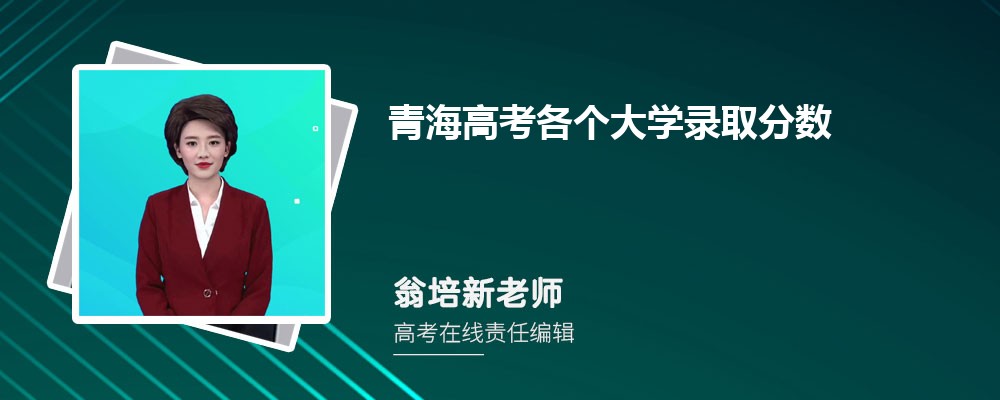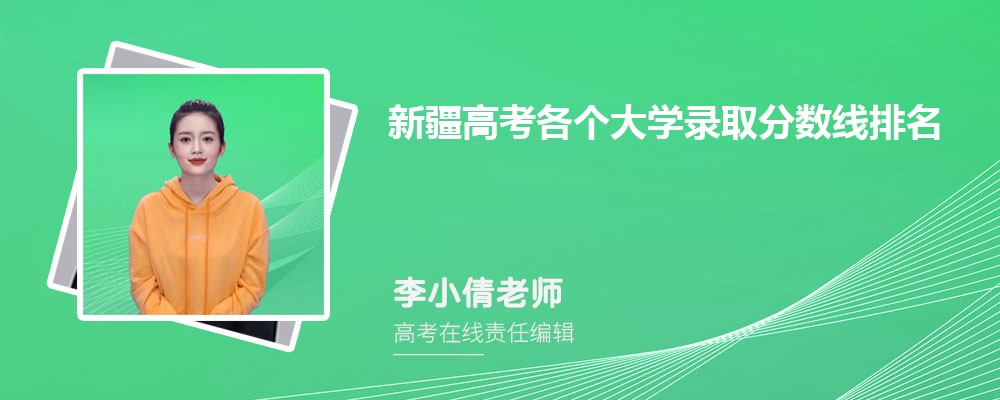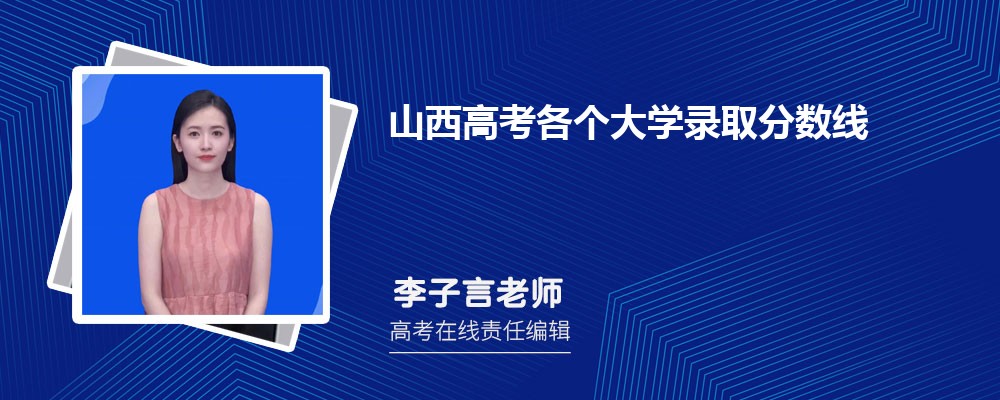-
相关文章
单字id稀有 单字id稀有哪些
2023-08-07 02:22:49比较骚气的公会名字 比较骚气的公会名字有哪些
2023-08-18 21:10:43学代会是干什么的 关于学代会学代会的职责介绍
2023-08-04 18:43:34英雄联盟古风诗句名字 英雄联盟古风诗句名字有哪些
2023-08-07 08:22:23口袋妖怪怎么修改种族值 口袋妖怪如何修改种族值
2023-08-18 22:52:19如何防止木地板起鼓 防止木地板起鼓的做法
2023-08-03 01:40:50游泳镜防雾有哪些妙招 游泳镜防雾的几个小妙招
2023-08-16 11:23:58单字id稀有 单字id稀有哪些
2023-08-07 02:22:49比较骚气的公会名字 比较骚气的公会名字有哪些
2023-08-18 21:10:43学代会是干什么的 关于学代会学代会的职责介绍
2023-08-04 18:43:34英雄联盟古风诗句名字 英雄联盟古风诗句名字有哪些
2023-08-07 08:22:23
苹果ar功能怎么用 苹果ar功能如何使用
1、工具/原料:Mac、iPhone6s及以上、Xcode9.0、iOS11。
2、在开始以前首先需要在苹果的开发者网站上下载二样东西,首先是支持AR的Xcode9(测试版),用于把AR应用安装到iOS设备上。下载好以后,直接在Mac安装使用即可。
3、同样地,在苹果的开发者网站上还可以下载到一个名为ARDemoApp演示应用源文件。
4、你还需要有一部当前支持AR的iOS设备,并且已经更新到最新的iOS11测试版。
5、打开之前下载的ARDemoApp目录,名为PlacingObjects的目录,可以看到有一个Xcode名为ARKitExample.xcodeproj项目文件,双击打开即可。
6、在Xcode中打开ARDemo后,首先在BundleIdentifier中输入一个标识,属于自己的独特标识就行。如果设置不对的话,系统会提示的。
7、接着在Signing栏目下Team一栏,需要录入开发者账号,个人是用的私人AppleID登录的。
8、随后是选择把ARDemo应用安装的目标设备,通过点击菜单栏中的Product下的Destination子菜单,选择当前接入Mac设备,这里以个人的iPhone为例。
9、一切设置就绪以后,点击编译执行安装按钮,等待Xcode准备相应的文件并把它安装在目标设备上。
10、以上的操作完成以后,不出意外的话,此时在你的主屏上就会出现一个名为AR的应用。
11、由于不是通过AppStore下载的应用,所以不能直接打开使用,会提示应用验证才可以。
12、接下来请进入系统的「设置-通用-描述文件」中,点击打开我们安装的应用,点击「信用」即可。
13、首次打开AR时,请点击「好」允许应用访问相应资源。
14、就可以尽情地在设备上体验AR带来的效果了,在演示应用中一共可以添加五个物件,屏幕左下角是截图按钮,右下角是设置选项。
15、个人把一个杯子放置到了键盘上,看上去给人的效果还是蛮逼真的,还可以跟着设备摄像头的推进,拉远显示不同的效果。